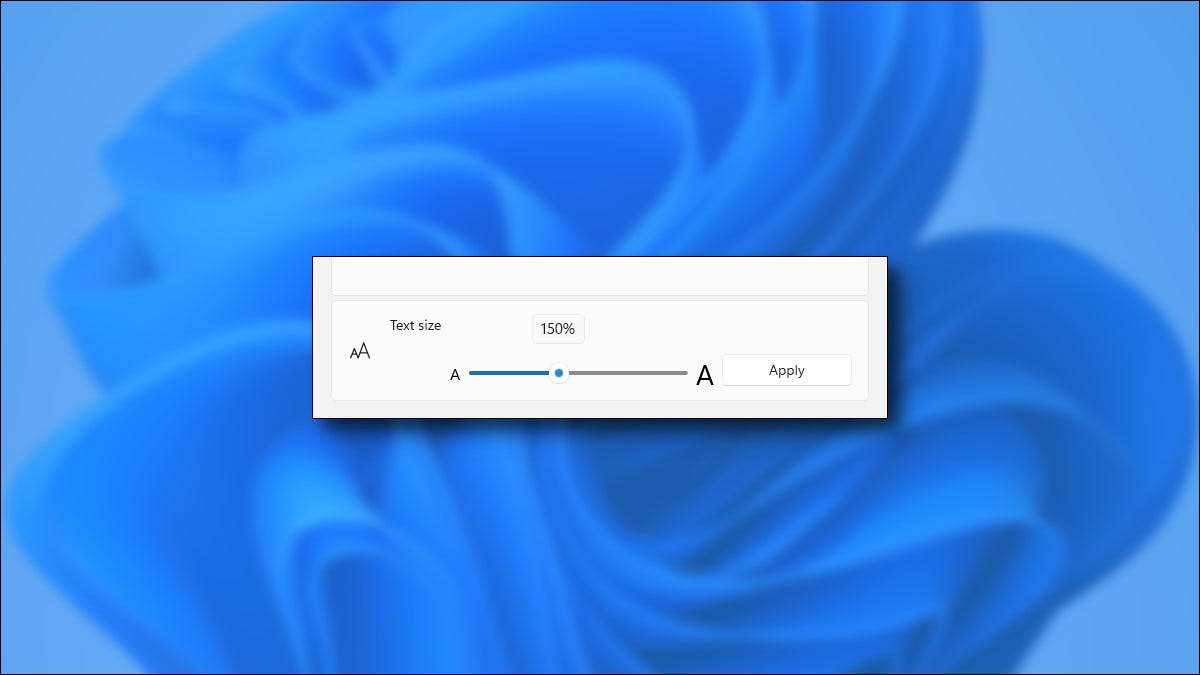
Jika Anda ingin membuat font sistem Anda lebih besar Windows 11. Jadi mereka lebih mudah dibaca, mudah untuk menambah ukuran teks Windows 11 yang akan menerapkan pengaturan sistem-lebar. Begini caranya.
Pertama, buka pengaturan Windows. Untuk melakukannya dengan cepat, klik kanan tombol Mulai pada bilah tugas Anda dan pilih "Pengaturan" di menu yang muncul. Atau Anda dapat menekan Windows + i pada keyboard Anda.

Di Pengaturan, klik "Aksesibilitas" di sidebar, lalu pilih "Ukuran Teks."
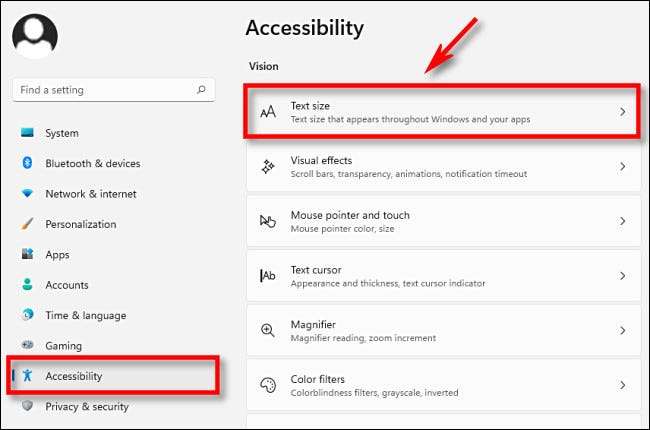
Dalam pengaturan ukuran teks, cari slider berlabel "ukuran teks." Klik dan seret lingkaran pada slider kanan dan kiri untuk menyesuaikan ukuran font sistem.
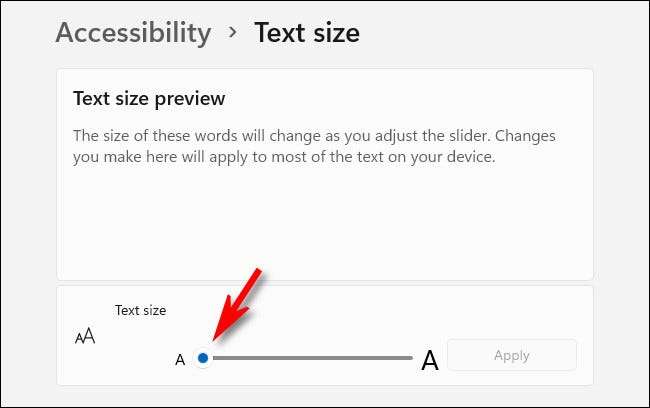
Saat Anda menyeret slider, Anda akan melihat angka persentase muncul tepat di atasnya yang menunjukkan ukuran baru relatif terhadap ukuran asli 100%. Jadi pada "200%," font sistem muncul dua kali besar seperti default, misalnya. Setelah selesai, klik "Terapkan."
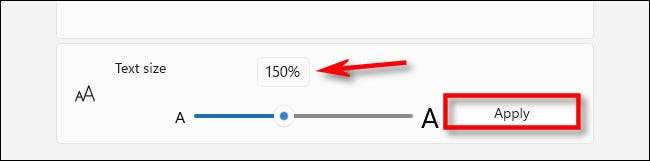
Segera, semua jendela yang terbuka akan menyegarkan secara visual, dan Anda akan melihat perubahan ukuran teks tercermin di dalamnya. Beberapa font yang lebih besar mungkin tidak cocok dengan antarmuka. Jika itu masalahnya, Anda kadang-kadang - tetapi tidak selalu - melihat elips (tiga titik) ketika kata-kata tidak cocok di tempat yang disediakan untuk mereka.
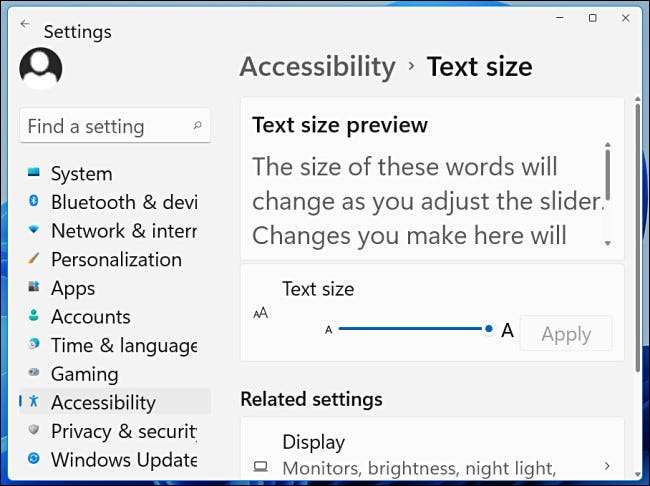
Setelah itu, tutup pengaturan, dan ukuran teks baru yang Anda pilih akan selalu berlaku, bahkan setelah Anda me-restart sistem Anda. Jika Anda perlu menyesuaikan ukuran font sistem lagi, cukup kembarkan kembali pengaturan & gt; Aksesibilitas & gt; Ukuran teks dan gunakan slider "Ukuran Teks". Jika Anda ingin mematikan font yang lebih besar sepenuhnya, atur slider "ukuran teks" ke "100%."
Ngomong-ngomong, Windows 10 akan memungkinkan Anda untuk melakukannya Ubah ukuran font sistem Anda dengan cara yang sama , tetapi opsi ini terletak di bagian pengaturan yang berbeda (kemudahan akses & gt; tampilan). Semoga beruntung!
TERKAIT: Cara mengubah ukuran teks di Windows 10







